Googleカレンダーに航空券やホテルの予約詳細を追加する方法
公開: 2024-02-13Google はあなたの周りにあります。 携帯電話上では、オペレーティング システム、ブラウザ、電子メール クライアント、クラウド バックアップ アプリなどとして使用されます。 Google は私たちの生活のあらゆる場所に存在するため、ホテルや航空券の予約の詳細を Google カレンダーに簡単に追加できます。 旅行の計画は大きな面倒ですが、航空券やホテルのチケットを予約し、それらを記録しておくのも私たち全員が経験しなければならない苦痛です。 Google があなたの危機を救ってくれます。
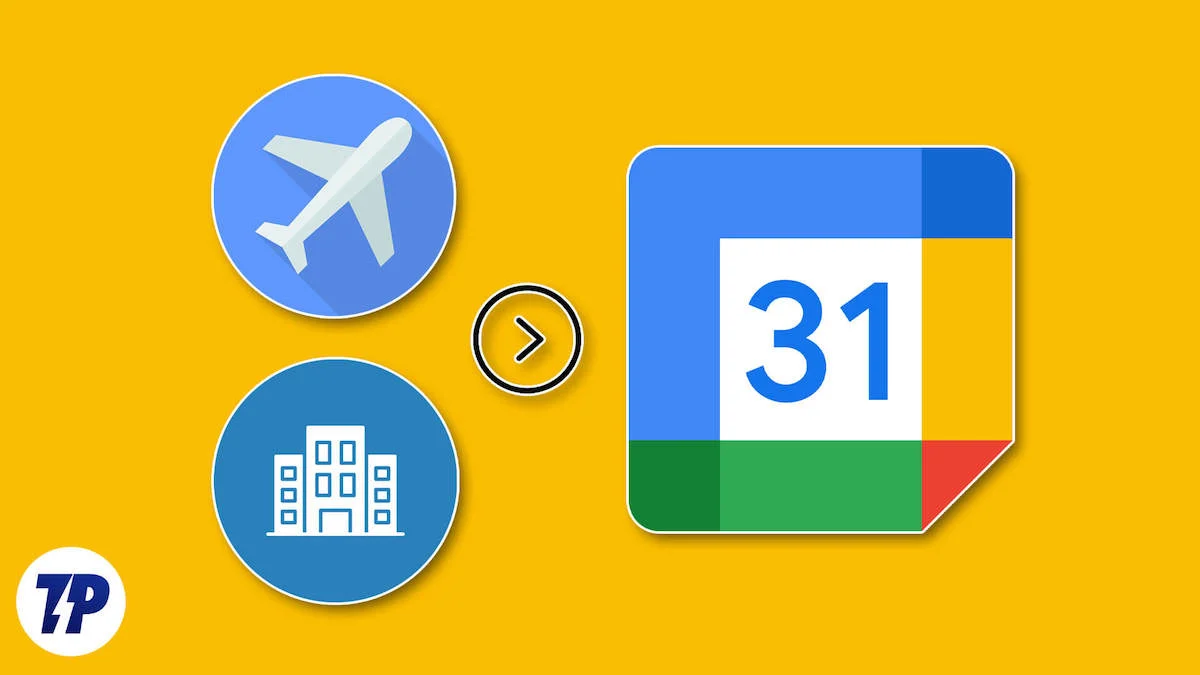
Gmail は、予約サイトから受信したメールのイベントを Google カレンダーに自動的に追加します。 ただし、Gmail 設定でスマート機能とカスタマイズを有効にしておく必要があります。 そうでない場合でも、心配する必要はありません。 ホテルと航空券の予約の詳細を Google カレンダーに追加する非常に簡単なプロセスについては、このガイドで説明します。 それでは、始めましょう。
目次
Googleカレンダーに予約の詳細を自動的に追加する方法
予約を逃さないように、Google カレンダーにホテルと航空券の予約の詳細を取得するには、いくつかの方法があります。 まず、Google が必要な処理を行い、予約の詳細を Google カレンダーに自動的に追加する方法を見てみましょう。 ただし、そのためには、以下に示すいくつかの設定を有効にする必要があります。
デスクトップ上
- お気に入りの Web ブラウザで Gmail Web サイトを開きます。
- ページの右上隅にある歯車アイコンをクリックします。
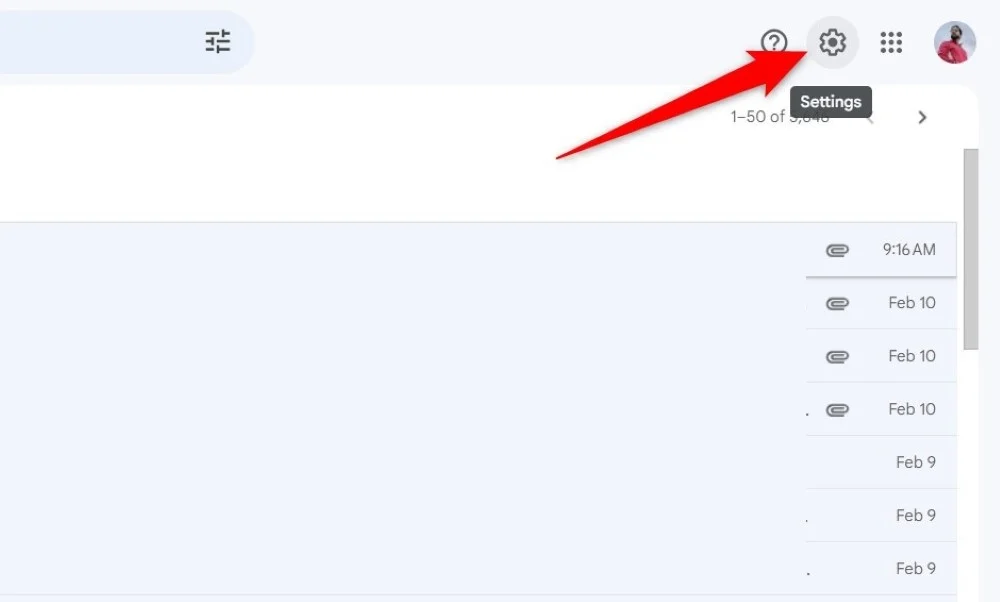
- [すべての設定を表示]ボタンを選択します。
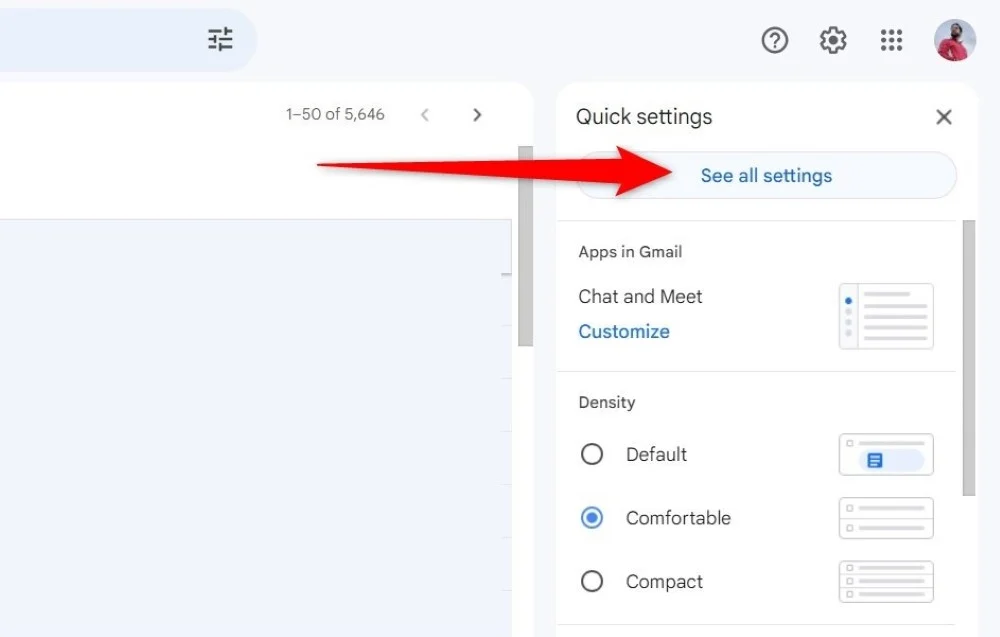
- [全般]タブで下にスクロールし、 [スマート機能とパーソナライゼーション]および[他の Google サービスのスマート機能とパーソナライゼーション]の横にあるチェックボックスをオンにします。
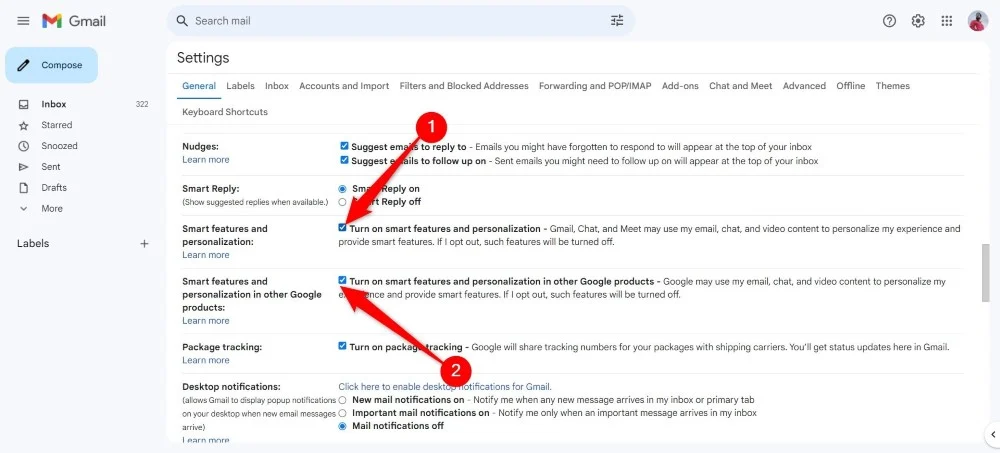
- 一番下までスクロールし、 「変更を保存」をクリックします。
- ブラウザで Google カレンダーを開きます。
- 右上隅にある歯車アイコンをクリックし、ドロップダウン メニューから[設定]を選択します。
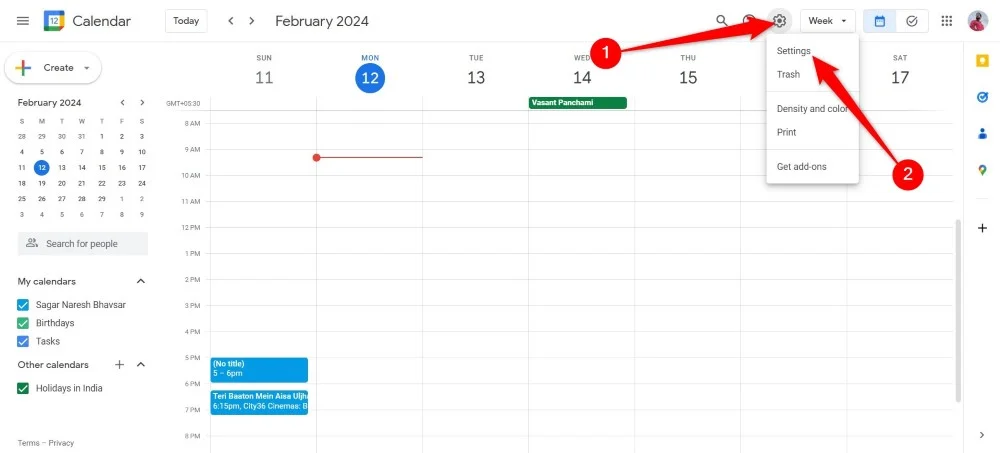
- [全般]タブで、左側のペインにある[Gmail からのイベント]オプションをクリックします。
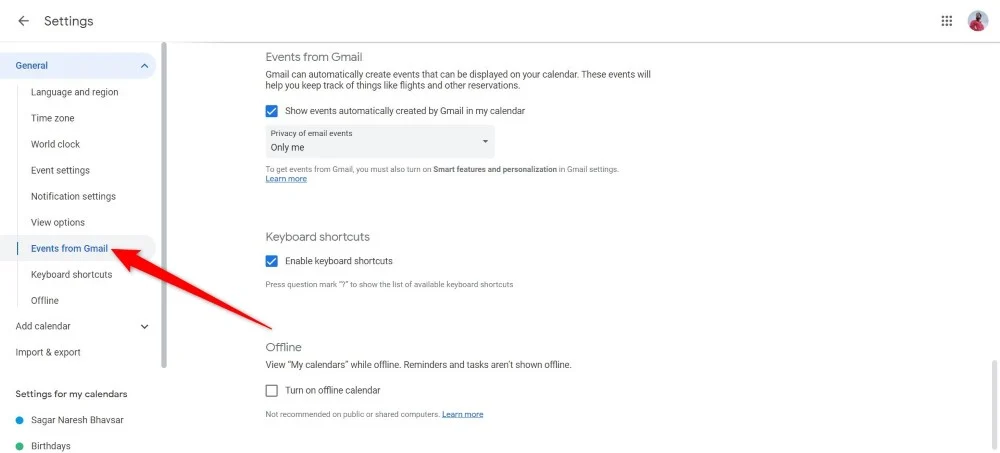
- [Gmail によって自動的に作成されたイベントをカレンダーに表示する]の横にあるチェックボックスをオンにします。
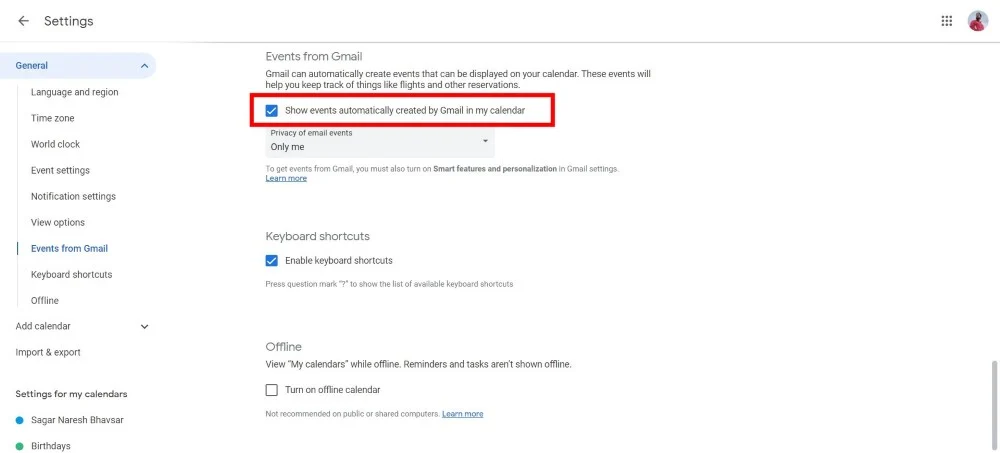
関連記事: 最高の航空券価格予測ツールとアプリ
スマートフォンで
- 携帯電話で Gmail アプリを開きます。
- 左上の三本線のアイコンをタップします。
- 一番下までスクロールし、 [設定]をタップします。
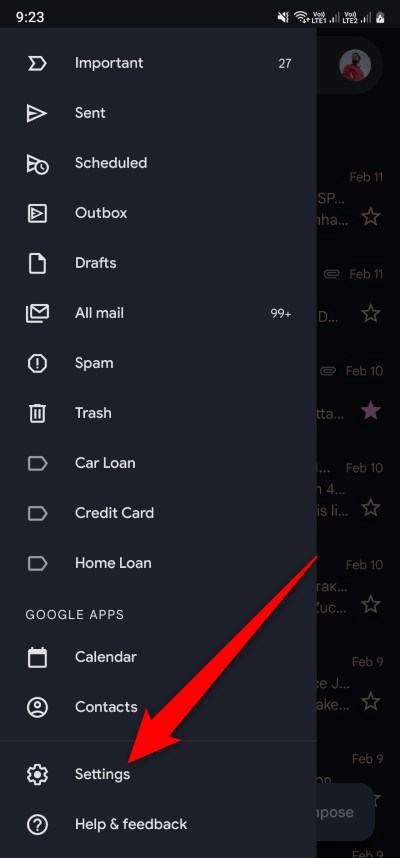
- 設定を有効にする電子メール アカウントを選択します。
- 下にスクロールして、 [スマート機能とパーソナライゼーション]および[他の Google サービスのスマート機能とパーソナライゼーション]の横にあるチェックボックスをオンにします。
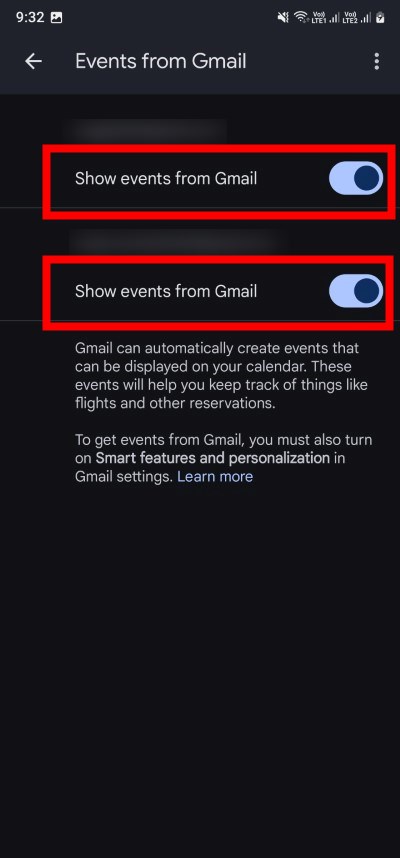
- 携帯電話で Google カレンダー アプリを開きます。
- 左上の三本線のアイコンをタップします。
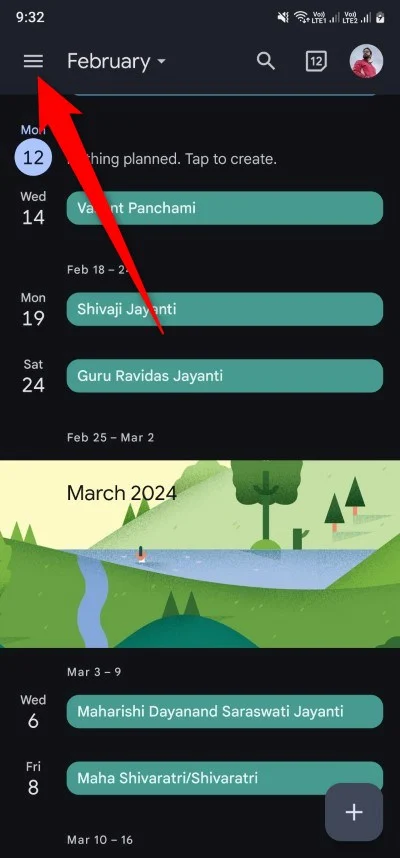
- 下にスクロールして[設定]をタップします。
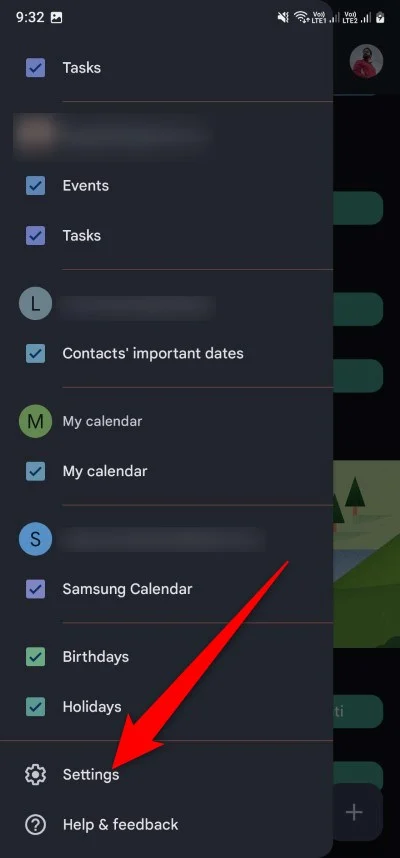
- [Gmail からのイベント]を選択します。
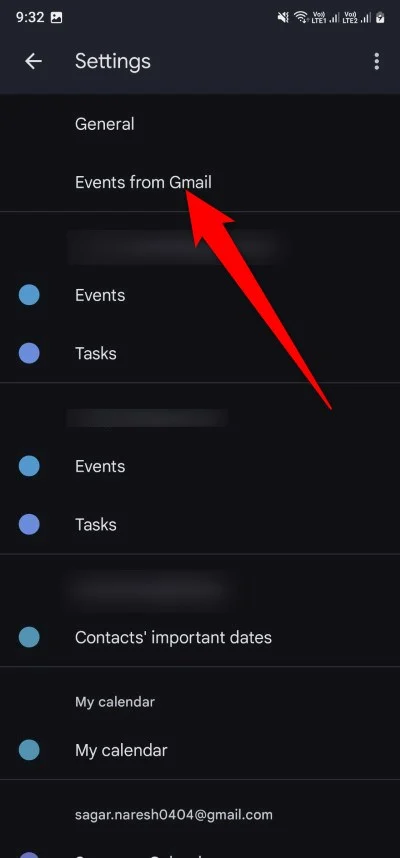
- 「Gmail からのイベントを表示」オプションをオンにします。
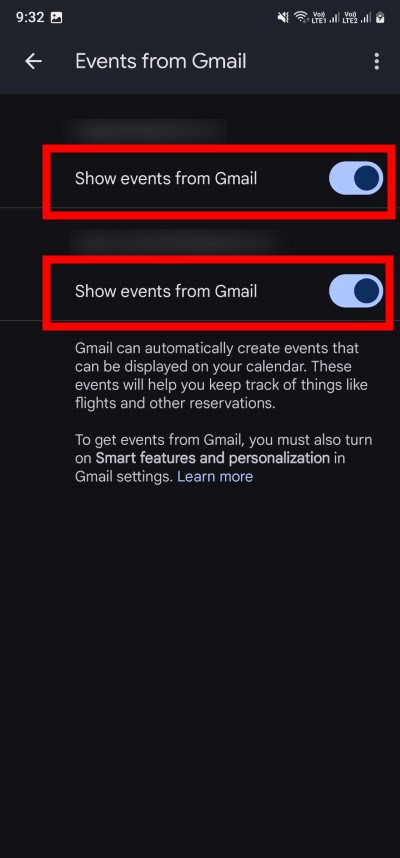
それでおしまい! 今後は、航空券予約会社またはホテル予約会社から確認メールを受け取るたびに、日付、時刻、場所、その他の情報などの詳細が自動的に抽出され、Google カレンダーに追加されます。 元の確認メールにアクセスしたい場合は、イベント日付をタップし、イベント カードの下部にある[確認を表示]リンクをタップします。 イベント カードを編集することもできます。これについては、このガイドの後半で説明します。

Google カレンダーにフライトとホテルの予約の詳細を手動で追加する方法
この方法は、ホテルや航空券の予約に関する確認メールを別のメール アカウントから受信した場合に役立ちます。 その場合は、イベント カードを手動で追加して作成し、旅行計画に関する通知を受け取ることができます。
デスクトップ上
- デスクトップ上の任意の Web ブラウザで Google カレンダーを開きます。
- Googleカレンダーの左上隅にある「作成」ボタンをクリックします。
- ドロップダウンから「イベント」オプションを選択します。
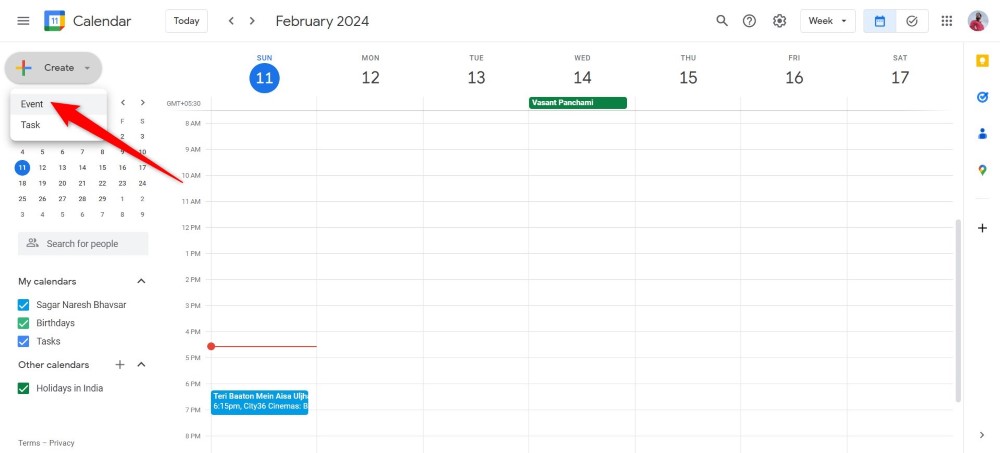
- イベントのタイトル、日時、人数、場所などの詳細をすべて入力します。
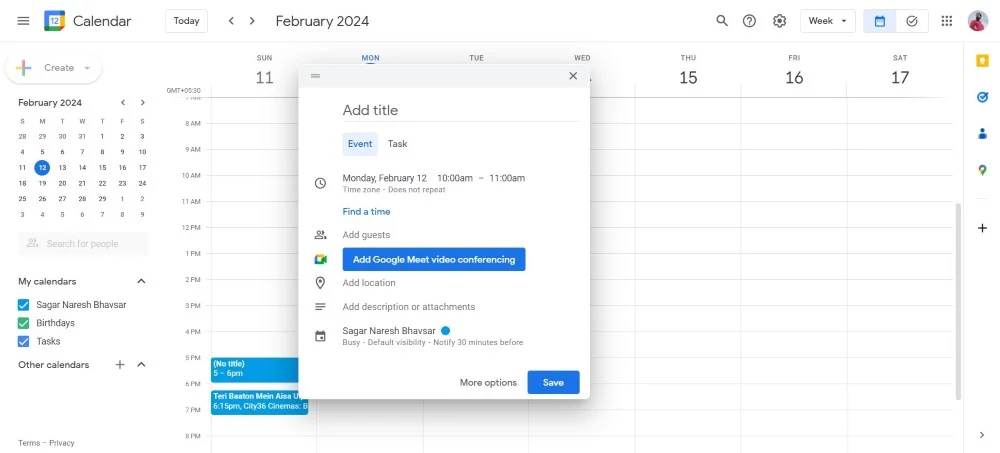
- すべての詳細を入力したら、 「保存」ボタンをクリックします。
スマートフォンで
- Google カレンダー アプリを開きます。
- イベントを作成したい日付を選択し、右下の+またはプラスのアイコンをタップします。
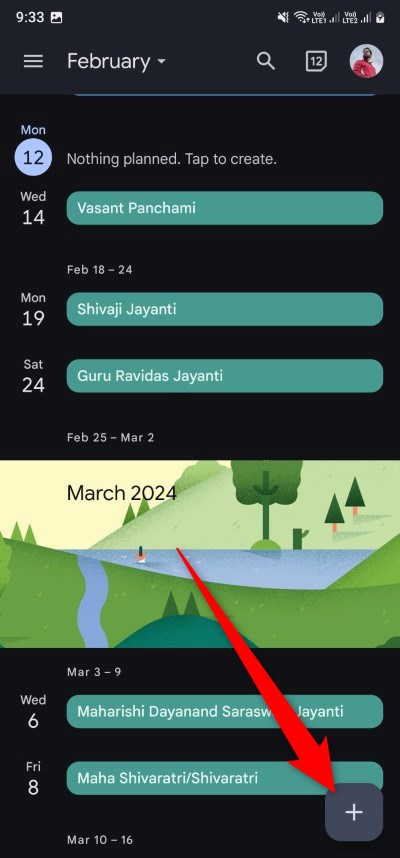
- 「イベント」を選択します。
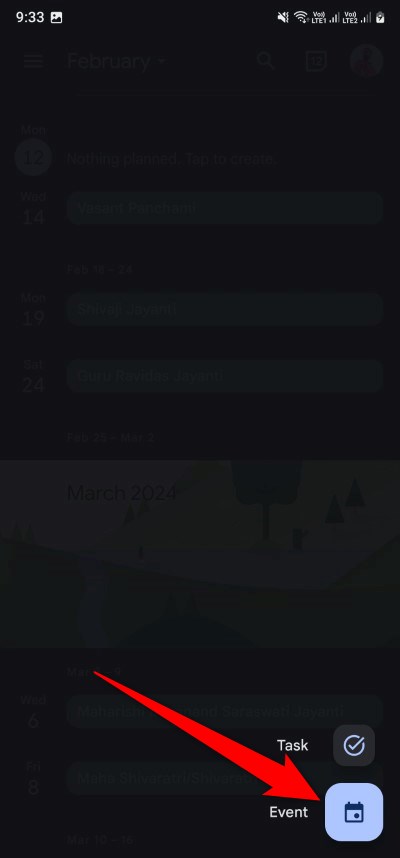
- イベントのタイトル、時間、日付、人数、場所などのすべての詳細を入力します。
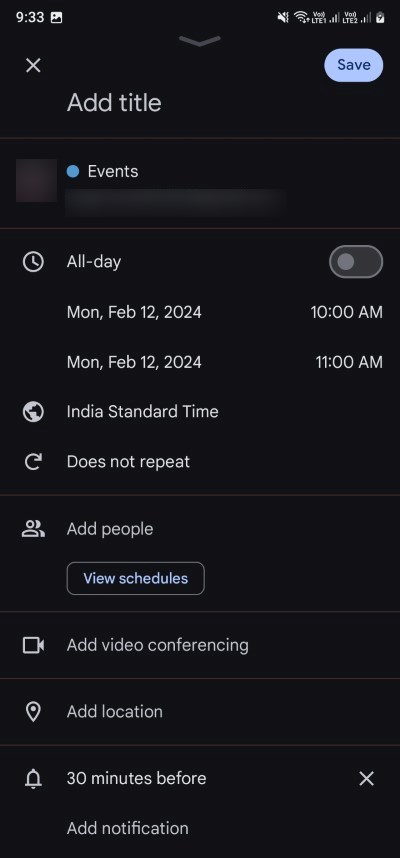
- すべての詳細の入力が完了したら、 「保存」ボタンを押します。
どこに行く必要があるかを知るために、 [場所]フィールドにホテルの住所またはフライトの目的地を入力することをお勧めします。 [説明]フィールドには、部屋番号、フライトの座席番号など、忘れてもよいと思われる情報をさらに詳細に追加できます。 予約の詳細を友達と共有して、友達もチェックできるようにしたい場合は、Google カレンダーでイベントを共有できます。
山の中から予約を探す必要はもうありません
Google は、特に忘れやすいものを思い出すなど、私たちのために多くのことを簡単にしてくれます。 Google カレンダーに予約の詳細を追加すると、非常に重要な内容を確認するために受信した無数のメールを確認する必要がなくなります。 すべての詳細情報は Google カレンダーを通じて利用可能になり、アクセスできるようになります。
Google カレンダーでの予約詳細の取得に関するよくある質問
1. 別のメールで確認を受け取りました。 それを Google カレンダーに追加するにはどうすればよいですか?
Google カレンダーに予約の詳細を手動で追加する 2 番目の方法では、別のメール アカウントで受け取った予約情報を取得できます。
2. Google カレンダーで作成したメールやイベントが表示されません。
Google カレンダーから通知が届かない、または Google カレンダーで作成されたメールやイベントが表示されない理由はいくつか考えられます。 これを修正するには、Google カレンダー アプリのキャッシュをクリアし、アプリを更新し、アプリを再起動して、イベントが正しい日付に作成されるようにしてください。
3. Google カレンダーのイベントに画像を追加したいと考えています。 それをしてもいいですか?
はい。 Google カレンダーでは、Google カレンダーのイベントにメディアを追加できます。 これは、ホテルの予約領収書から航空券の予約まで、あらゆるものに当てはまります。 これを追加すると、イベントをタップするだけで細かい詳細をすべて手元に置いてアクセスできるようになります。
